Bu yazımda Raspberry Pi cihazınızı klavye, fare ve ekran olmadan nasıl kolayca kontrol edebileceğinizi keşfediyor olacaksınız....
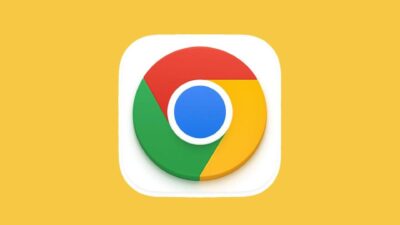

Artık gelişen teknoloji ile birlikte bazı standartlardan ayrılıp farklı pratik yollar aramaya devam etmekteyiz. Uzun zamandan beri bilgisayarımızı yapılandıracağımız her adımda cd ye ihtiyacımız oluyordu. Bizim can simidimiz gibi her işimizde yardıma koşuyordu. Alet çantamızın vazgeçilmez kaynaklarıydı onlar. İşletim sistemleri ve anakartların geliştirilip durumu bir adım ileriye götürmesiyle artık cd lere olan ihtiyaç günden güne azalmaya başladı. Yapacağımız işlemleri flash bellekler ya da ağ sayesinde gerçekleştiriyoruz.Tabi cdlerin yerini kolay kolay hiçbir şey tutamaz. O nostaljiyi hala yaşatmaya devam ederiz ama işimizi pratiğe döktüğümüzde ilk yardıma koşacak bu sefer onlar olmayabilir.
Flash bellek yardımıyla biçimlendirme işleminin adımları Windows 7 öncesi işletim sistemlerinde geçerli olmayabilir.Bu işlemi deneyecek arkadaşlar, başarı sağlayamadıklarında sebebin işletim sisteminin desteklemediğini bilmelerinde yarar var.
Bir işletim sistemi dosyalarının boyutu ortalama olarak 3,57 GB olarak yer kaplamaktadır. Bu yüzden en az 8 GB ve üzeri bir flash bellek kullanmalısınız. Ben bu adımlarda 32 GB’lık Sandisk flash bellek ve Windows 7 işletim sistemi kullanarak adımları tamamlayacağım. Flash belleğimizden ilk olarak başlıyoruz. Flash bellek içerisinde belgelerimizi yedekledikten sonra Başlat > Donatılar > Komut Sistemi ‘ ni tıklıyoruz. Ve komut satırı penceremiz açılıyor.
Uyarı : Flash bellek içerisinde dosyalarınızı öncelikle yedekleyin. Dosyalarınız silinecektir. Geri kurtarılma şansı yoktur. Buna uygun şartları içeren bir flash bellek kullanırsanız sizin için iyi olacaktır.
Komut penceresinde disk yönetimi ayarlarına geçebilmek için diskpart komutunu kullanıyoruz.Komut sisteminde disk yönetimi ayarlarına girmek için diskpart yazıp Enter tuşuna basıyoruz.
Ve şuan yönetim ayarlarındayız. Bir sonraki adımımızda bilgisayarımıza bağlı depolama aygıtlarını listelemesini isteyeceğiz.
Komut sisteminde diskleri listeleyebilmek için list disk yazıp Enter tuşuna basıyoruz.
Gelen ekranda sistemimize bağlı iki adet disk görünüyor. Bunları açıklamak gerekirse GB olan bilgisayarın kendi harddiski , diğeri de bizim bilgisayarımıza bağlamış olduğumuz 16 GB’lik flash belleğimiz.. Şimdi biz ikinci disk üzerinde çalışacağımız için disk 2 seçmeliyiz.
Komut sisteminde diskimizi seçebilmek için select disk 2 yazıp Enter tuşuna basıyoruz.
İkinci diskimiz artık seçili ve işleme hazır. Sonraki adımımız ise diskimizin dosya sistemini içeren bilgileri temizlemek olacak.
Komut sisteminde diskimizi temizleyebilmek için clean yazıp Enter tuşuna basıyoruz.
Diskimiz temizlendi. Sırada ise yeniden bölüm oluşturmak var.
Komut sisteminde diskimize yeni bir bölüm oluşturabilmek için create partition primary yazıp Enter tuşuna basıyoruz.
Diskimiz için yeni bir bölüm oluşturuldu. Yeniden bir bölüm oluşturduk ve şimdi onu seçip işlemlerimizi onun üzerinde devam etmeliyiz.
Komut sisteminde diskimizde oluşturduğumuz bölümü seçebilmek için select partition 1 yazıp Enter tuşuna basıyoruz.
Bölümümüzü seçtik. Flash belleğimiz normalde bilgisayarımıza takılı ama Bilgisayarım içerisinde göremiyoruz. Yaptığımız bu işlem adımından sonra orada gözükecektir. Diskimizi bölümlendirme sonrası aktif edeceğiz.
Komut sisteminde diskimizde oluşturduğumuz bölümü aktif edebilmek için active yazıp Enter tuşuna basıyoruz.
Tam da bu adımda ” Birim etkin olarak işaretlendi” dediği anda sanki yeni bir bağlantı sağlanmış gibi bir uyarı alabilirsiniz. Yeni bir birim bilgisayarınıza bağlanmış gibi bir pencere çıkabilir. Çıkan pencere varsa onu kapatıp işlemlere devam edebiliriz.
Uyarı : Kesinlikle ve kesinlikle tüm işlemlerimizi dos ortamından yapacağız. Kendiniz flash bellek içerisine dosyaları kopyalamaya çalışmayın. Çalışmayacaktır. Hata verecektir. O yüzden bu adımları kaldığınız yerden devam etmenizi öneriyorum.
Yaptığımız işlemlerden sonra ise flash bellek içerisinde yer alan dosyaları biçimlendirme adımına geldi.
Komut sisteminde diskimizi biçimlendirmek için format fs=ntfs yazıp Enter tuşuna basıyoruz.
Disk biçimlendirme işlemi biraz uzun sürebilir, sabırlı olmalısınız. Biçimlendirme işlemimiz başarıyla tamamlandı. Şimdiki adımımızda ise sürücümüze bir harf atayalım.
Komut sisteminde diskimize harf atayabilmek için assign yazıp Enter tuşuna basıyoruz.
Evet arkadaşlar bu aşamaya kadar olan kısımda disk yönetimi ile ilgili işlemlerimizi bitirdik. Şimdi de dosyalarımızı kopyalama işlemleriyle devam edeceğiz. DİSKPART komut satırından çıkacağız.
Komut sisteminde diskpart disk yönetiminden çıkabilmek için exit yazıp Enter tuşuna basıyoruz. Ve diskparttan çıkıyoruz.
Şimdi dosyalarımızı kopyalayalım..
Komut sisteminde diske veri kopyalayabilmek için xcopy C:\win7\*.* /s/e/f I:\ yazıp Enter tuşuna basıyoruz.
C:\win7\*.* kısmında dosyaların kopyalanacağı ana dizini seçiyoruz. Örnek vermek gerekirse dosyalarınız C klasörü içerisinde win7 klasörünün içerisinde olsun. Bunun için yazacağınız komut satırı şu şekilde olacaktır :
C:\win7\*.*
I:\ kısmı ise dosyaların nereye kopyalanacağını gösteren bir yol. Bu yol bizim flash belleğimizin yolu. Bilgisayarım klasörü içerisinde hangi harf atanmışsa o harfi yazıyoruz. H harfi atanmışsa flash belleğimize şu şekilde yazacağız :
H:\
İşletim sistem dosyaları flash belleğimize kopyalanıyor.. Biraz zaman alacaktır.
Dosyalarımızın kopyalama işlemi bittikten sonra artık dos ortamından exit yazarak çıkabiliriz. Bu noktaya kadar olan dos ekranıyla ilgili işlemlerimiz sona ermiştir.
İşlem adımlarında oluşacak hatalara karşılık konu altında yer alan mesaj bölümünden probleminizi yazabilirsiniz.
Kolay Gelsin..
Not: Bu makale sadece bilgilendirme amaçlı yazılmıştır. Oluşabilecek veri kaybı ve geri dönülemez hatalara karşı sorumluluk size aittir.
Hocam C:\win\*.* /s/e/f I:\ kısmında yol bulunamadı veya karakter hataları veriyor. Kopyalamayı yapamadım. Kayıt edilecek director için bilgisayarın seçtiği harf H idi bunu da değiştirmeme rağmen olmadı. Copy comutu ile de denedim bir türlü olmuyor. C:\_ görüntüsünde buraya dosyaları kopyalamak için tam olarak ne yazmalıyım. Yardım…
Teşekkürler
Son Yorumlar..